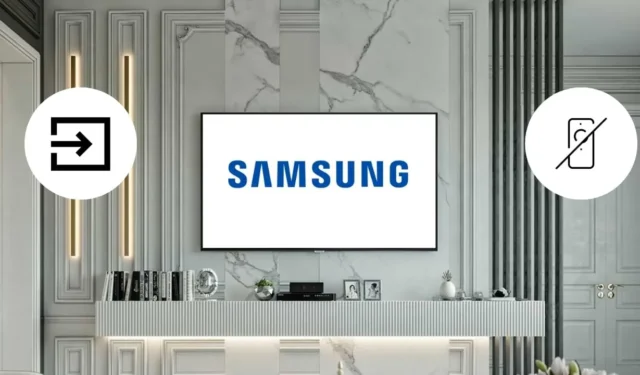
For at ændre input på dit Samsung TV skal du blot fremhæve enhedens navn på startskærmen og trykke på og holde OK-knappen på din fjernbetjening. Hvis din tv-fjernbetjening ikke reagerer, kan du bruge tv’ets joystick-knap, fjernbetjeningsappen eller endda en mus eller et tastatur til at skifte input uden at skulle bruge en fjernbetjening.
Brug af TV-knapperne til at skifte input på Samsung TV uden en fjernbetjening
Hvert Samsung TV er udstyret med fysiske knapper placeret nederst i midten, højre side under frontpanelet eller på bagpanelet. Disse knapper giver dig mulighed for at tænde/slukke for tv’et, justere lydstyrken og ændre inputindstillingerne. Hvis knappen er placeret på bagsiden, vil den sandsynligvis ligne en kontrolpind. For at få adgang til menuen, mens tv’et er tændt, skal du trykke én gang på knappen for at få vist menuindstillingerne. Derfra skal du navigere til kildeindstillingen og vælge den foretrukne HDMI-indgang .
For modeller, hvor kontrolknapperne er placeret under Samsung-logoet nederst i midten eller i højre side, skal du trykke én gang på tænd/sluk -knappen for at få menuen frem. For at komme til kildeindstillingen skal du holde tænd/sluk -knappen nede med intervaller, indtil den vises, og derefter trykke længe på tænd/sluk -knappen for at vælge din HDMI-indgang.
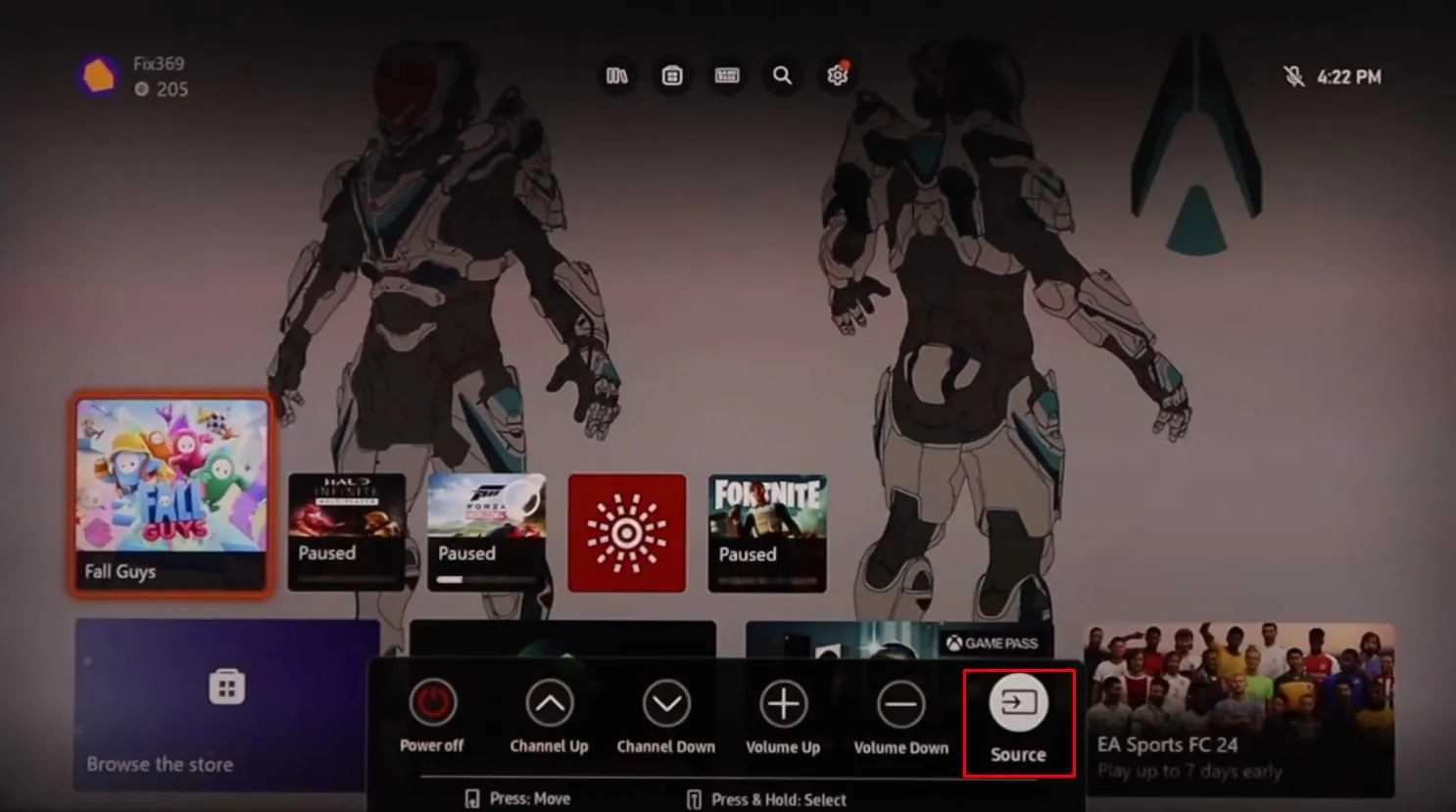
Skift HDMI på Samsung TV med Remote Apps
Du kan administrere dit Samsung Smart TV gennem SmartThings-appen. Download den på din Android-enhed via Google Play Butik eller på din iPhone fra App Store . Sørg for, at dit Samsung TV er tilsluttet det samme WiFi-netværk som din smartphone, før du starter. Når du har installeret programmet, skal du linke det til dit Samsung TV og åbne fjernbetjeningsgrænsefladen. Tryk på Kilde -ikonet i appen, og vælg den HDMI-indgang, du vil vælge til dit TV.
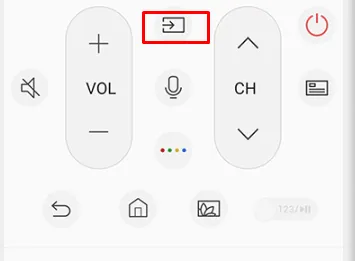
Hvis du ejer et ældre Samsung-tv, der mangler WiFi-funktioner, kan du overveje at bruge tredjeparts infrarøde fjernprogrammer, der er tilgængelige online. Disse apps fungerer ved at udsende infrarøde signaler og kræver ikke en WiFi-forbindelse. Sørg for, at din Android-smartphone er udstyret med en IR-blaster. Nogle anbefalede IR-fjernapps til at hjælpe med at ændre inputtet på dit Samsung TV inkluderer:
Brug stemmekommandoer til at ændre input på Samsung Smart TV uden fjernbetjening
Udover at bruge tv’ets knapper og fjernbetjeningsapps, kan du også ændre indgangen på dit Samsung tv ved hjælp af stemmekommandoer. Hvis dit Samsung-tv har en indbygget Bixby- eller Alexa -stemmeassistent, kan du udnytte disse muligheder til at skifte input uden besvær.
For at bruge Bixby skal du først sikre dig, at den er valgt som din foretrukne stemmeassistent i indstillingsmenuen. Tryk derefter på Mic -knappen, der er tilgængelig på SmartThings-appen, og giv kommandoen ” HDMI <navn> .”
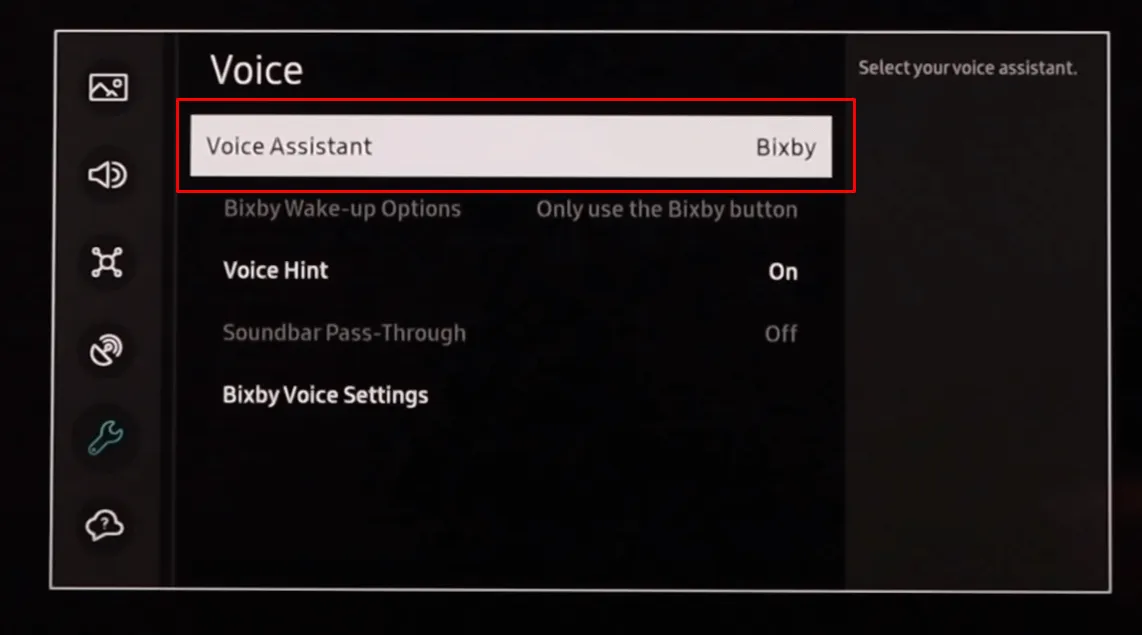
Hvis du foretrækker at bruge Alexa, skal du sikre dig, at det allerede er konfigureret på dit Samsung TV. Se denne vejledning for opsætningsprocessen . Når alt er sat op, skal du gå til Voice Assistant-indstillingerne på dit tv og vælge Alexa som din standardassistent. Tryk derefter på Mic -knappen på fjernbetjeningsappen og giv kommandoen ” Alexa, Skift til HDMI <nummer> .”
Du kan også styre dit Samsung TV via stemmekommandoer uden at bruge mikrofonknappen, forudsat at du har aktiveret Voice-wake-up- funktionen på din enhed.
Brug et tastatur til at ændre kilde på Samsung TV uden fjernbetjening

En yderligere metode til at ændre input på dit Samsung TV er ved at bruge et trådløst tastatur. Hvis du kan tilslutte et trådløst tastatur, der har en D-pad, til dit Samsung TV, vises en musemarkør på skærmen. Du kan derefter bruge musemarkøren sammen med tastaturtasterne til at navigere til kildeindstillingen på dit tv’s startskærm og vælge den ønskede HDMI- indgang.




Skriv et svar